Aplikacja Przyporządkowanie jednostki Cloud umożliwia tworzenie przyporządkowań jednostek definiowanych po stronie systemu zewnętrznego do jednostek dostępnych w systemie Comarch ERP Enterprise. Przyporządkowania między systemami są kluczowe do poprawnej synchronizacji danych.
Widoki aplikacji:
Każdy widok aplikacji (dostępny na rozwijanej liście na standardowym pasku przycisków) składa się z nagłówka, który umożliwia filtrowanie wyników wyszukiwania za pomocą kryteriów określonych w dostępnych polach, oraz obszaru roboczego, który pozwala na zarządzanie przyporządkowaniami poprzez ich dodawanie, usuwanie i sortowanie. W każdym widoku możliwe jest przyporządkowanie innych danych.
Możliwe jest usunięcie przyporządkowania w każdej chwili. W czasie kolejnej synchronizacji danych nie zostanie uwzględnione.
Widok Warunki płatności
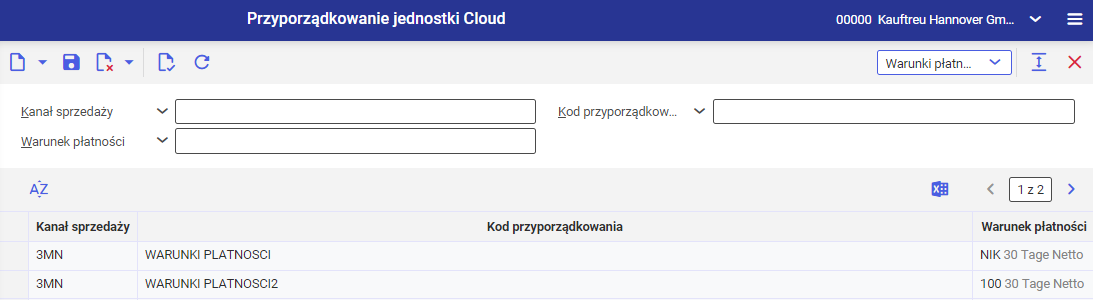
Widok umożliwia przyporządkowanie warunków płatności systemu zewnętrznego do warunków płatności systemu Comarch ERP Enterprise. Podanie kodu przyporządkowania umożliwia pobieranie właściwego warunku płatności na zamówienie sprzedaży podczas importu zamówienia do systemu Comarch ERP Enterprise.
Nagłówek
W nagłówku widoku dostępne są pola:
- Kanał sprzedaży – pole umożliwia wskazanie kanału sprzedaży, dla którego mają zostać wyświetlone przyporządkowania. Dostępne kanały sprzedaży korzystające z adaptera Cloud widoczne są na liście pod przyciskiem [Pomoc uzupełniania wartości].
- Kod przyporządkowania – w polu należy wprowadzić kod przyporządkowania warunku płatności z systemu zewnętrznego, dla którego zostaną wyszukane przyporządkowania
- Warunek płatności – pole umożliwia wskazanie warunku płatności definiowanego w aplikacji Warunki płatności
Obszar roboczy
W obszarze roboczym dostępne są kolumny:
- Kanał sprzedaży (pole obowiązkowe) – w polu należy wskazać kanał sprzedaży, dla którego ma zostać utworzone przyporządkowanie. Kanały sprzedaży korzystające z adaptera Cloud dostępne są na liście pod przyciskiem [Pomoc uzupełniania wartości].
- Kod przyporządkowania (pole obowiązkowe) – w polu należy wskazać kod przyporządkowania warunku płatności z systemu zewnętrznego
- Warunek płatności (pole obowiązkowe) – w polu należy wskazać warunek płatności zdefiniowany w systemie Comarch ERP Enterprise. Dostępne warunki płatności prezentowane są na liście pod przyciskiem [Pomoc uzupełniania wartości].
Widok Formy płatności
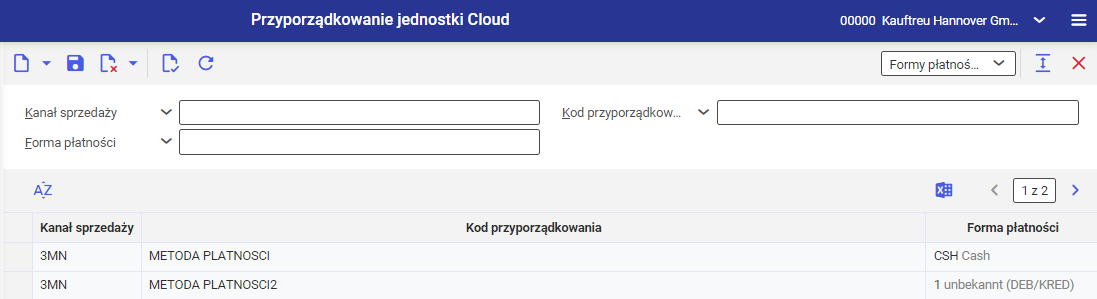
Widok umożliwia przyporządkowanie formy płatności systemu zewnętrznego do form płatności systemu Comarch ERP Enterprise. Podanie kodu przyporządkowania umożliwia pobieranie właściwej formy płatności na zamówienie sprzedaży podczas importu zamówienia do systemu Comarch ERP Enterprise.
Nagłówek
W nagłówku widoku dostępne są pola:
- Kanał sprzedaży – pole umożliwia wskazanie kanału sprzedaży, dla którego mają zostać wyświetlone przyporządkowania. Dostępne kanały sprzedaży korzystające z adaptera Cloud widoczne są na liście pod przyciskiem [Pomoc uzupełniania wartości].
- Kod przyporządkowania – w polu należy wprowadzić kod przyporządkowania formy płatności z systemu zewnętrznego, dla którego zostaną wyszukane przyporządkowania
- Forma płatności – pole umożliwia wskazanie formy płatności definiowanej w aplikacji Formy płatności
Obszar roboczy
W obszarze roboczym dostępne są kolumny:
- Kanał sprzedaży (pole obowiązkowe) – w polu należy wskazać kanał sprzedaży, dla którego ma zostać utworzone przyporządkowanie. Kanały sprzedaży korzystające z adaptera Cloud dostępne są na liście pod przyciskiem [Pomoc uzupełniania wartości].
- Kod przyporządkowania (pole obowiązkowe) – w polu należy wprowadzić kod przyporządkowania formy płatności z systemu zewnętrznego
- Forma płatności (pole obowiązkowe) – w polu należy wskazać formę płatności zdefiniowaną w systemie Comarch ERP Enterprise. Dostępne formy płatności prezentowane są na liście pod przyciskiem [Pomoc uzupełniania wartości].
Widok Warunki wysyłki
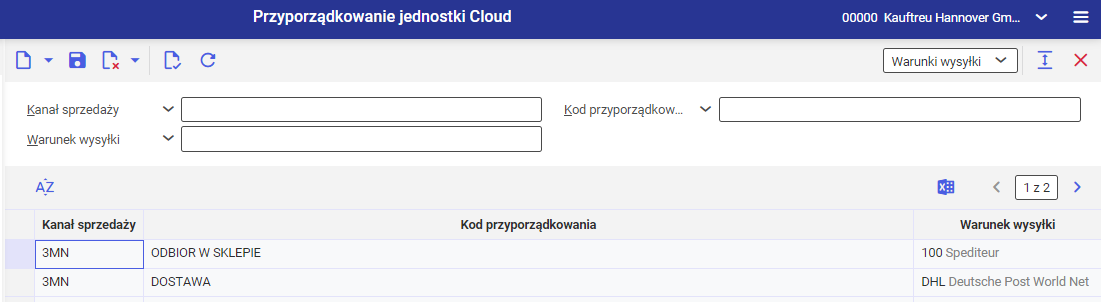
Widok umożliwia przyporządkowanie warunków wysyłki systemu zewnętrznego do warunków wysyłki systemu Comarch ERP Enterprise. Podanie kodu przyporządkowania umożliwia pobieranie właściwych warunków wysyłki na zamówienie sprzedaży podczas importu zamówienia do systemu Comarch ERP Enterprise.
Nagłówek
W nagłówku widoku dostępne są pola:
- Kanał sprzedaży – pole umożliwia wskazanie kanału sprzedaży, dla którego mają zostać wyświetlone przyporządkowania. Dostępne kanały sprzedaży korzystające z adaptera Cloud widoczne są na liście pod przyciskiem [Pomoc uzupełniania wartości].
- Kod przyporządkowania – w polu należy wprowadzić kod przyporządkowania warunków wysyłki z systemu zewnętrznego, dla którego zostaną wyszukane przyporządkowania
- Warunek wysyłki – pole umożliwia wskazanie warunku wysyłki definiowanego w aplikacji Warunki wysyłki
Obszar roboczy
W obszarze roboczym dostępne są kolumny:
- Kanał sprzedaży (pole obowiązkowe) – w polu należy wskazać kanał sprzedaży, dla którego ma zostać utworzone przyporządkowanie. Kanały sprzedaży korzystające z adaptera Cloud dostępne są na liście pod przyciskiem [Pomoc uzupełniania wartości].
- Kod przyporządkowania (pole obowiązkowe) – w polu należy wprowadzić kod przyporządkowania warunku wysyłki z systemu zewnętrznego
- Warunek wysyłki (pole obowiązkowe) – w polu należy wskazać warunek wysyłki zdefiniowany w systemie Comarch ERP Enterprise. Dostępne warunki wysyłki prezentowane są na liście pod przyciskiem [Pomoc uzupełniania wartości].
Widok Klasyfikacja podatkowa
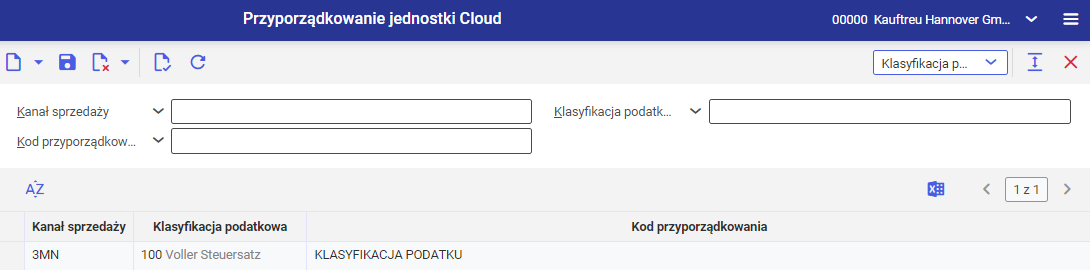
Widok umożliwia przyporządkowanie klasyfikacji podatku systemu Comarch ERP Enterprise do klasyfikacji systemu zewnętrznego. Klasyfikację podatku VAT dla artykułu należy wprowadzić w polu Klasyfikacja podatku VAT w widoku Rachunkowość na karcie artykułu. Przyporządkowanie jest synchronizowane do systemu zewnętrznego podczas eksportu artykułu. Umożliwia ono klasyfikację podatkową artykułów w systemie zewnętrznym według kryteriów określanych w systemie Comarch ERP Enterprise.
Nagłówek
W nagłówku widoku dostępne są pola:
- Kanał sprzedaży – pole umożliwia wskazanie kanału sprzedaży, dla którego mają zostać wyświetlone przyporządkowania. Dostępne kanały sprzedaży korzystające z adaptera Cloud widoczne są na liście pod przyciskiem [Pomoc uzupełniania wartości].
- Klasyfikacja podatkowa – w polu należy wprowadzić klasyfikację podatkową według której ma nastąpić wyszukiwanie przyporządkowań
- Kod przyporządkowania – pole umożliwia wskazanie kodu przyporządkowania podatku VAT systemu zewnętrznego, który będzie stanowić kryterium wyszukiwania istniejących przyporządkowań
Obszar roboczy
W obszarze roboczym dostępne są kolumny:
- Kanał sprzedaży (pole obowiązkowe) – w polu należy wskazać kanał sprzedaży, dla którego ma zostać utworzone przyporządkowanie. Kanały sprzedaży korzystające z adaptera Cloud dostępne są na liście pod przyciskiem [Pomoc uzupełniania wartości].
- Klasyfikacja podatkowa (pole obowiązkowe) – w polu należy wprowadzić kod przyporządkowania klasyfikacji podatkowej definiowanej w aplikacji Klasyfikacje -> Klasyfikacja podatkowa artykułów. Klasyfikacje dostępne są pod przyciskiem [Pomoc uzupełniania wartości]
- Kod przyporządkowania (pole obowiązkowe) – w polu należy wskazać kod przyporządkowania klasyfikacji podatku systemu zewnętrznego
Widok Warunki dostawy
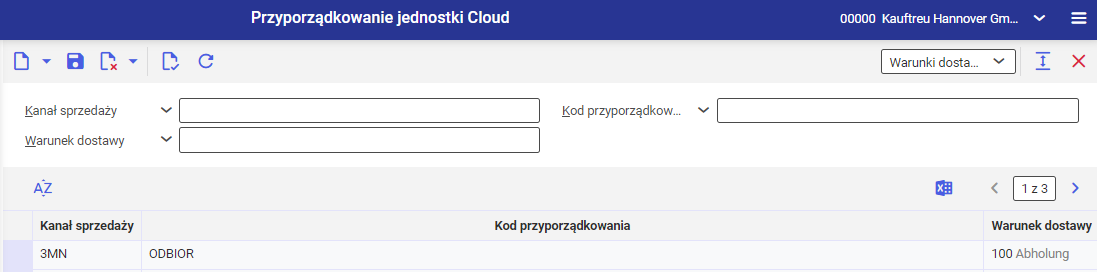
Widok umożliwia przyporządkowanie warunków dostawy systemu zewnętrznego do warunków dostawy systemu Comarch ERP Enterprise. Podanie kodu przyporządkowania umożliwia pobieranie właściwych warunków dostawy na zamówienie sprzedaży podczas importu zamówienia do systemu Comarch ERP Enterprise.
Nagłówek
W nagłówku widoku dostępne są pola:
- Kanał sprzedaży – pole umożliwia wskazanie kanału sprzedaży, dla którego mają zostać wyświetlone przyporządkowania. Dostępne kanały sprzedaży korzystające z adaptera Cloud widoczne są na liście pod przyciskiem [Pomoc uzupełniania wartości].
- Kod przyporządkowania – w polu należy wprowadzić kod przyporządkowania warunków dostawy z systemu zewnętrznego, dla którego zostaną wyszukane przyporządkowania
- Warunek dostawy– pole umożliwia wskazanie warunków dostawy definiowanych w aplikacji Warunki dostawy
Obszar roboczy
W obszarze roboczym dostępne są kolumny:
- Kanał sprzedaży (pole obowiązkowe) – w polu należy wskazać kanał sprzedaży, dla którego ma zostać utworzone przyporządkowanie. Kanały sprzedaży korzystające z adaptera Cloud dostępne są na liście pod przyciskiem [Pomoc uzupełniania wartości].
- Kod przyporządkowania (pole obowiązkowe) – w polu należy wprowadzić kod przyporządkowania warunku dostawy z systemu zewnętrznego
- Warunek dostawy (pole obowiązkowe) – w polu należy wskazać warunek dostawy zdefiniowany w systemie Comarch ERP Enterprise. Dostępne warunki dostawy prezentowane są na liście pod przyciskiem [Pomoc uzupełniania wartości].




